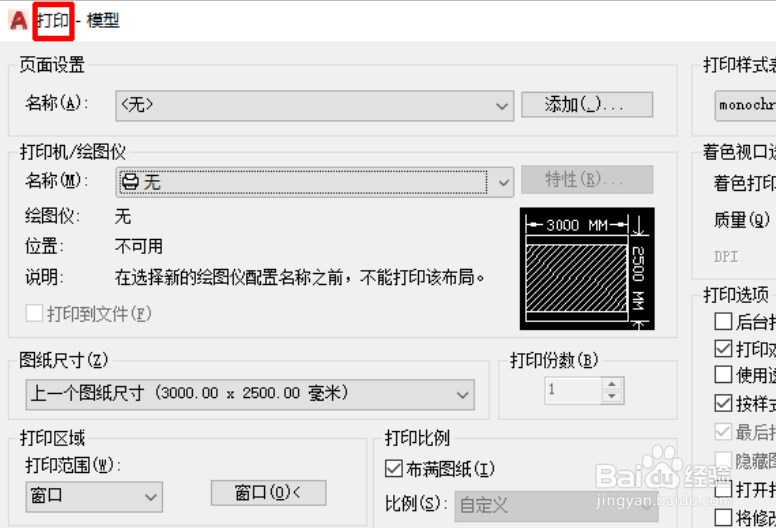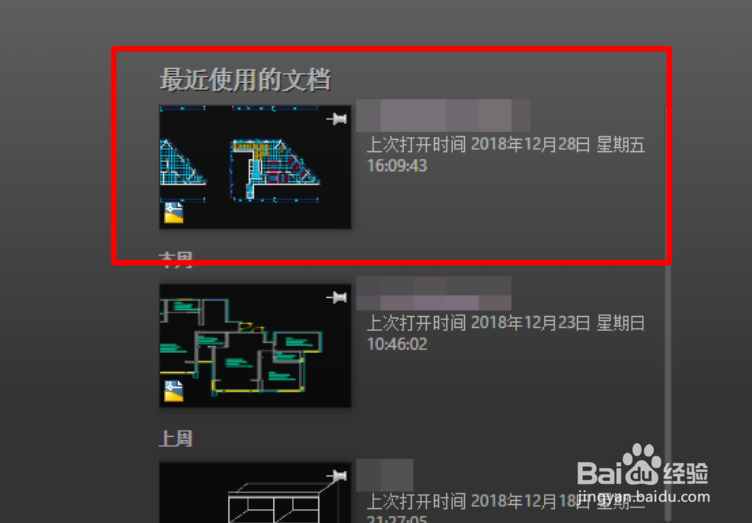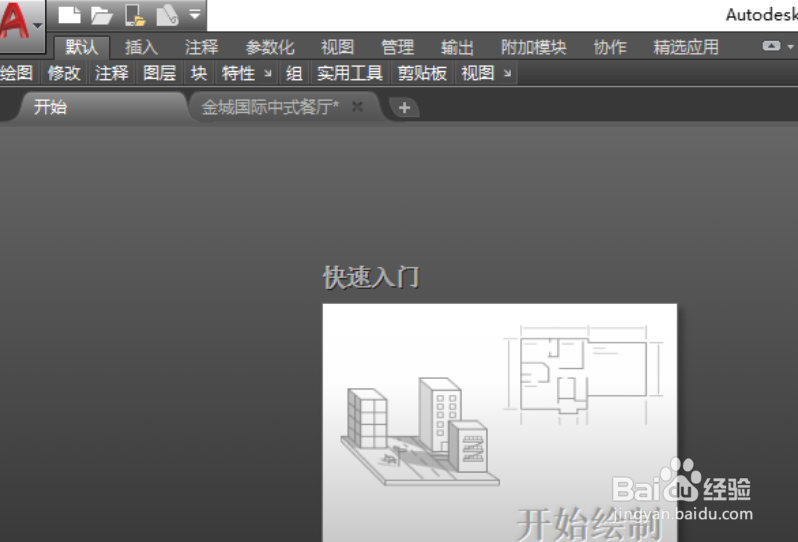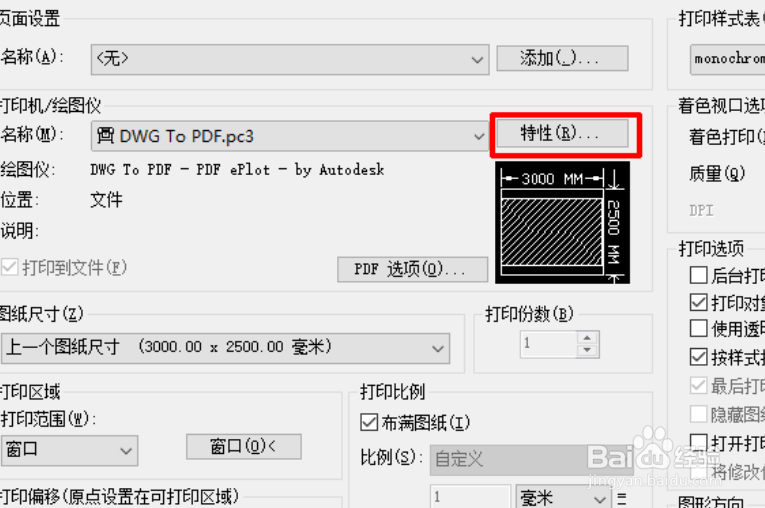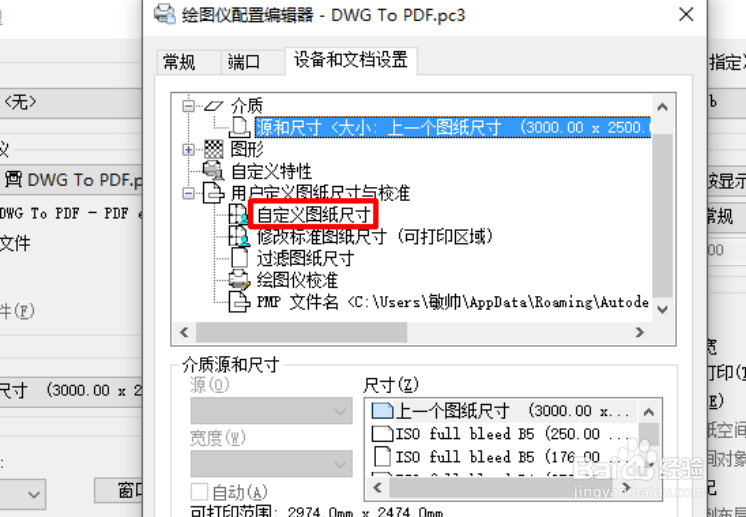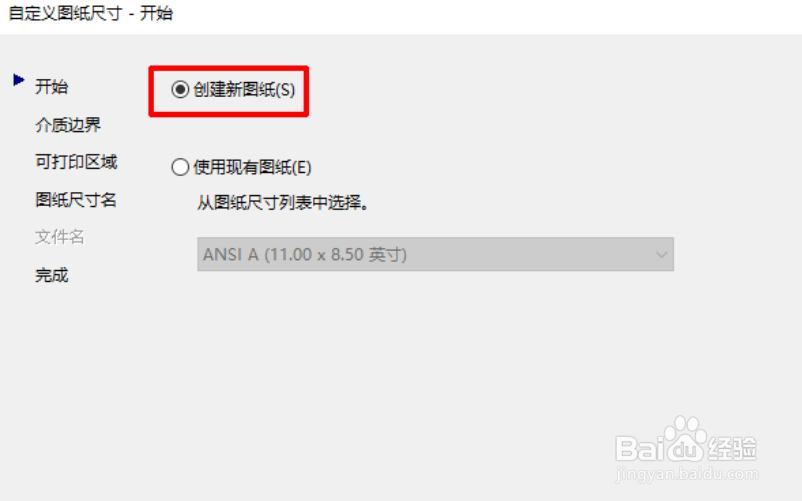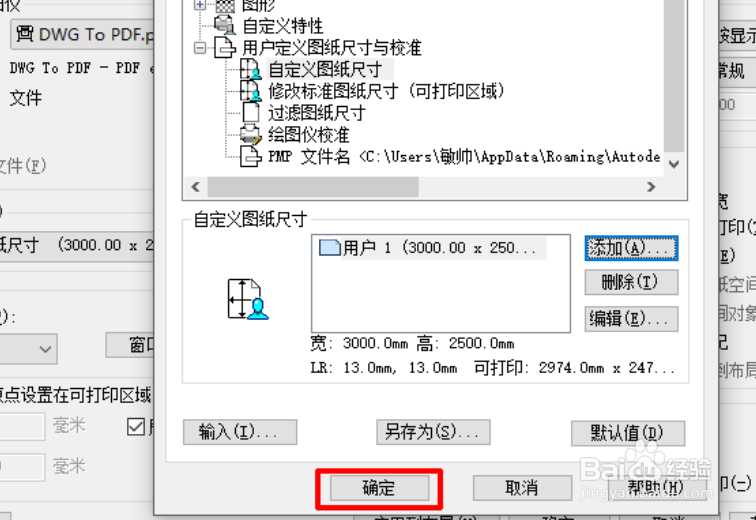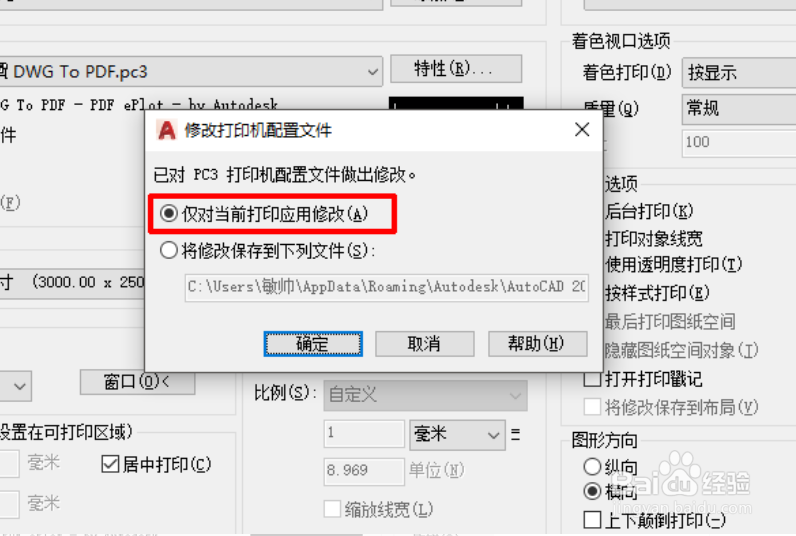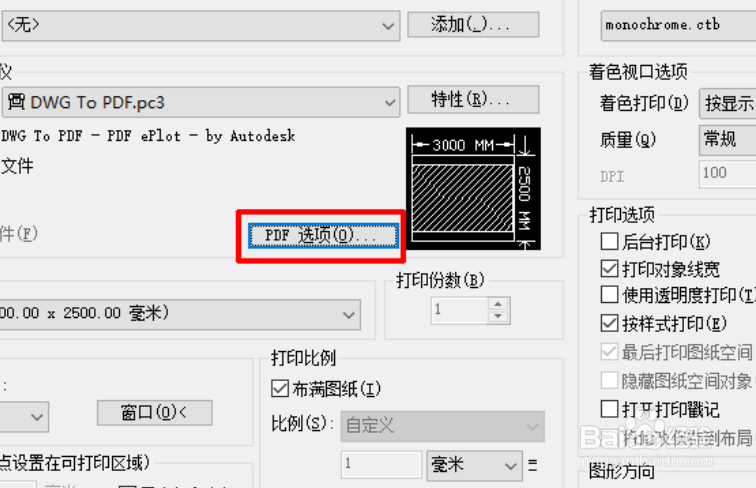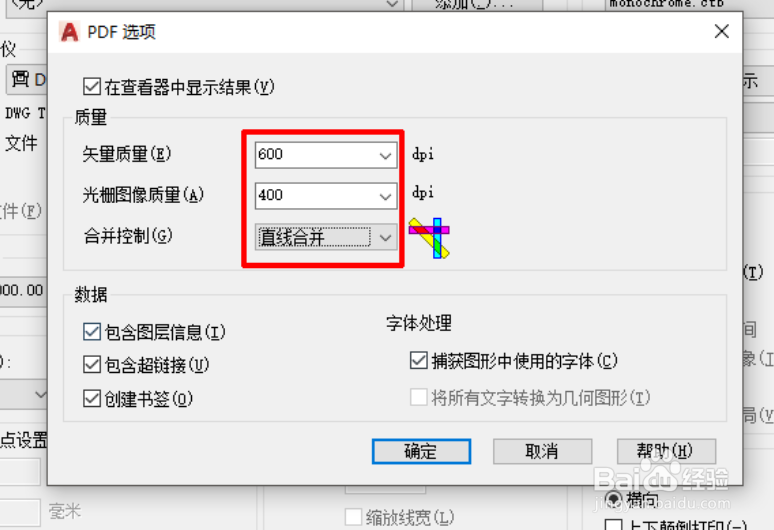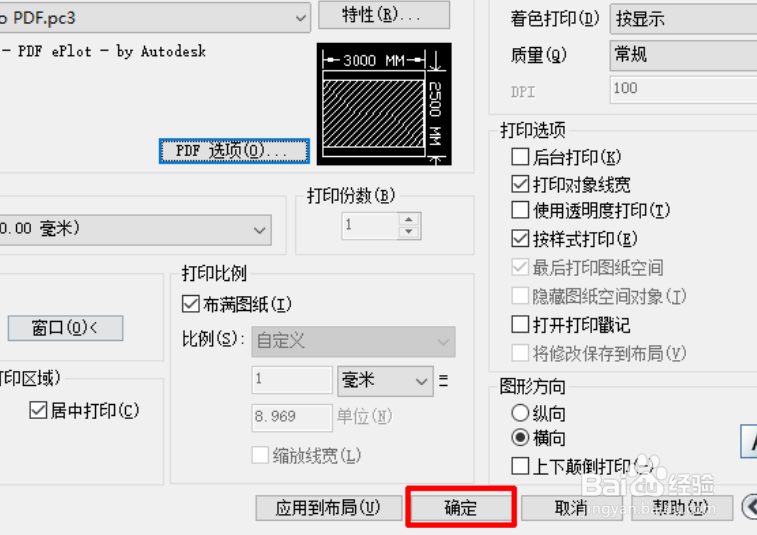cad打印pdf很模糊怎么调清晰
1、进入打印页面打开图纸后,点击菜单栏中的打印选项,进入打印页面。
2、找到打印机点击选择打印机,找到“DWG to PDF.PC3”打印机。
3、找到自定义图纸尺寸点击右边的“特性”,在弹出的页面中选择设备和文档设置,找到“自定义图纸尺寸”。
4、创建新图纸在自定义图纸尺寸中点击“添加“,在打开的页面中选择“创建新图纸”,点击下一步。
5、设置宽度和高度设置需要打印的PDF文档的宽度与高度,点击下一步。
6、点击确定选择默认设置,点击下一步,记住所创将图纸尺寸的名字,点击下一步,创建完成后,点击页面中的确定。
7、选择打印在弹出的页面中选择“仅对当前打印应用修改”,返回到打印页面,在“图纸尺寸”中,选择刚才创建的图纸名称。
8、设置PDF的图像质量选择完成后,点击“PDF选项”,设置PDF的图像质量即可。
声明:本网站引用、摘录或转载内容仅供网站访问者交流或参考,不代表本站立场,如存在版权或非法内容,请联系站长删除,联系邮箱:site.kefu@qq.com。
阅读量:44
阅读量:57
阅读量:40
阅读量:29
阅读量:36